Лабораторная работа №10 - копия. Лабораторная работа 10 табличный редактор microsoft excel
 Скачать 38.34 Kb. Скачать 38.34 Kb.
|
|
Лабораторная работа № 10 ТАБЛИЧНЫЙ РЕДАКТОР MICROSOFT EXCEL Цель работы: приобрести практические навыки в создании электронных таблиц, применении стандартных функций, выполнении основных операций со списками данных. Содержание работы Запустить приложение Microsoft Excel и создать с его помощью файл с именем Lab10.xlsx. Переименовать листы книги MS Excel: первый в «Задание», второй лист в «Данные», третий лист – «График». Выбрать из таблицы вариант задания соответственно номеру в журнале группы. Варианты задания
На листе «Задание» объединить несколько ячеек. Используя шрифт Times New Roman, размер шрифта 12, горизонтальное и вертикальное выравнивание в ячейке по центру, набрать следующую информацию: Вариант №(укажите номер варианта выполняемого задания) Выполнил студент группы (укажите группу) ФИО Функция (приведите вид функции у = f(x,a) для вашего варианта) Значение параметра а (в отдельной ячейке укажите первое значение параметра а) Начальное значение аргумента (в отдельной ячейке укажите начальное значение аргумента) Шаг приращения аргумента (в отдельной ячейке укажите шаг приращения аргумента). На листе «Данные» для табулирования функции y = f(x,a) создать таблицу с именем «Таблица № 1» по шаблону, приведенному на рис. 6.13. Заполнить столбец значений аргумента х. Обязательно использовать ссылку на ячейки с начальным значением аргумента х и шагом приращения аргумента ∆х, расположенные на листе «Задание» (количество строк в таблице зависит от интервала изменения аргумента х и шага приращения ∆х, а не равно трем как в примере на рис. 6.13). Заполнить столбец значений функции y. Обязательно использовать ссылку на ячейку со значением параметра а, расположенную на листе «Задание». В четвертом столбце указать критерий отбора значений функции в соответствии со своим вариантом: например, y > 2 – для первого варианта, y > 0,25 – для второго и т.д. В ячейку, находящуюся ниже, ввести формулу с использованием функции ЕСЛИ, которая выводит в данной ячейке 1, если значение функции у в соседней ячейке соответствует критерию отбора и 0 в противном случае (см. рис. 6.13). Заполнить введенной формулой другие ячейки данного столбца. Под таблицей 1 вывести количество значений функции, удовлетворяющих критерию отбора (см. рис. 6.13). Для этого использовать автосумму. 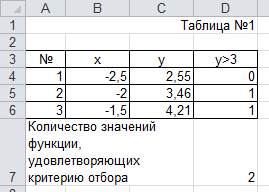 Рис. 6.13. Пример оформления таблицы На третьем листе построить график: по оси абсцисс должны располагаться значения аргумента х, по оси ординат – значения функции у. Вставить в рабочую книгу новый лист с названием «Сортировка». Выделить таблицу 1 на листе «Данные» и скопировать ее в буфер обмена. Перейти на лист «Сортировка» и вставить таблицу из буфера, выбрав вариант Значения. Произвести сортировку строк таблицы по убыванию значений функции у. Скопировать лист «Данные» в конец книги. Назвать появившийся лист «Фильтрация», а скопированную таблицу - «Таблица № 2». Удалить в таблице самый правый столбец. Используя автофильтрацию, оставить в табл. 2 только те строки, значения функции у в которых удовлетворяют заданному критерию отбора (см. девятый столбец таблицы вариантов). Заменить первое значение параметра а на листе «Задание» сначала вторым его значением, а затем третьим (см. седьмой и восьмой столбцы в таблице вариантов задания). Проследить, изменяются ли значения функции, вид графика, представление данных на листах «Сортировка» и «Фильтрация». Составить краткий отчет о ваших действиях, произведенных при выполнении каждого пункта лабораторной работы. Обязательно привести примеры использованных Вами формул, две первых и три последних строки таблицы 1, схематичный рисунок графика функции. Сделать вывод о проделанной работе, о преимуществах и недостатках программы Microsoft Excel для обработки различного рода информации: текстовой, числовой, графической. Продемонстрировать результаты выполнения работы и отчет преподавателю. Контрольные вопросы. Что такое рабочая книга? Листы каких типов могут размещаться в рабочей книге? Каково назначение адреса ячейки? Как добавить в книгу еще один лист и переименовать его? Каким образом производится ввод данных в ячейку? Какие форматы представления числовых данных ячейках вы знаете? Что может входить в состав формулы? Какие типы ссылок могут применяться в формулах? Какими способами можно произвести автозаполнение диапазона ячеек? Как произвести вставку в ячейку одной из стандартных функций? Каким образом производится построение диаграмм? Что такое списки данных и какие операции могут с ними производиться? | ||||||||||||||||||||||||||||||||||||||||||||||||||||||||||||||||||||||||||||||||||||||||||||||||||||||||||||||||||||||||||||||||||||||||||||||||||||||||||||
